Mikäli haluat kääntää verkkosivut toiselle kielelle klikkaa hiiren oikeaa painiketta ja valitse "Käännä kielelle ..."
If you want to translate the webpage into another language, right-click and select "Translate to ..."
HiDoRo AI BOT käyttöohjeet
Tämä yleisissä verkkoselaimessa toimiva älykäs chatbot parantaa digitaalista vuorovaikutustasi. Helppokäyttöinen ja saatavilla kaikilla internetyhteydellä varustetuilla laitteilla, HiDoRo AI BOT tarjoaa äänen tunnistuksen ja vastaukset ääniviestein. Vain mikrofoni ja kaiuttimet tai kuulokkeet tarvitaan – nauti saumattomasta viestinnästä missä ja milloin vain. HiDoRo AI BOT ei tue toistaiseksi iOS tuotteita. Huomioi että ulkoasu saattaa hieman poiketa videoista.
Tuetut järjestelmät
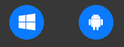
Sisältö
1. Rekisteröityminen HiDoRo AI BOTiin
2. Sisäänkirjautuminen HiDoRo AI BOTiin
3. Salasanan vaihtaminen HiDoRo AI BOTiin
4. Uloskirjautuminen HiDoRo AI BOTista
5. Osta keskustelupaketti HiDoRo AI BOTiin
6. HiDoRo AI BOT persoonan valinta
7. HiDoRo AI BOT persoonan äänen valinta
8. Piilota ja näytä valikot
9. Keskustelu HiDoRo AI BOTin kanssa
10. Kuuntele ja lataa HiDoRo AI BOT kesksutelu
11. Viestit teksti muodossa
12. Keskustelun nollaus
13. HiDoRo AI BOTin kouluttaminen
14. Muistutuksen lisääminen HiDoRo AI BOTiin
15. Sähköpostiosoitteen lisääminen (Video ja ohjeistus tulossa)
16. HiDoRo AI BOTin ääniohjatut komennot (Video ja ohjeistus tulossa)
Vinkki: Voit kysyä HiDoRo AI BOTilta ohjeet.
1. Rekisteröityminen HiDoRo AI BOTiin
- Valitse "Register".
- Kirjoita sähköpostiosoitteesi kenttään "Email".
- Anna käyttäjänimesi kenttään "Username".
- Syötä salasanasi kenttään "Password".
- Syötä salasanasi uudelleen kenttään "Confirm Password".
- Paina "Register" viimeistelläksesi rekisteröityminen.
2. Kirjaudu sisään HiDoRo AI BOTiin
- Valitse "Log In".
- Syötä käyttäjänimesi kenttään "Username".
- Anna salasanasi kenttään "Password".
- Paina "Login" kirjautuaksesi sisään.
3. HiDoRo AI BOTin salasanan vaihtaminen
- Palaa edelliseen näkymään painamalla "Takaisin".
- Valitse "Reset Password".
- Anna vanha salasanasi kenttään "Old Password.
- Syötä salasanasi kenttään "New Password".
- Syötä salasanasi uudelleen kenttään "Confirm New Password.
- Vahvista HiDoRo AI BOTin salasanan vaihtaminen painamalla "Reset Password".
Mikäli olet unohtanut salasanasi, ole yhteydessä HiDoRo Brothersin asiakaspalveluun sähköpostitse info@hidoro.fi
4. Kirjaudu ulos HiDoRo AI BOTista
- Palaa edelliseen näkymään painamalla "Takaisin".
- Kirjaudu ulos chatista painamalla "Logout".
- Palaa keskusteluun uudelleen painamalla "Start Chat".
5. Osta HiDoRo AI BOT keskustelupaketti
- Palaa edelliseen näkymään painamalla "Takaisin".
- Paina "Buy Packages".
- Valitse haluamasi keskustelupaketti painamalla "Buy".
- Viimeistele ostoksesi pankkikortilla.
6. HiDoRo AI BOT persoonan valinta
- Valitse haluamasi HiDoRo AI BOTin persoona pudotusvalikosta.
- Vahvista valintasi painamalla "OK".
7. HiDoRo AI BOT persoonan äänen valinta
- Valitse haluamasi HiDoRo AI BOTin persoonan ääni pudotusvalikosta.
- Vahvista valintasi painamalla "OK".
8. Piilota ja näytä valikot
- Piilota valikot painamalla "Piilota".
- Näytä valikko painamalla "Näytä".
9. Keskustelu HiDoRo AI BOTin kanssa
- Paina "Start Chat"
- Paina "Tallenna" painiketta ja aloita puhuminen.
- Lopeta puhuminen paina "Lopeta" painiketta.
- Odota hetki, kun botti valmistelee vastaustasi. Tämä voi kestää lyhyen hetken.
Conversations left: ilmaisee jäljellä olevien viestien määrän.
10. Kuuntele ja lataa HiDoRo AI BOTin vastaus
- Kuuntele viesti uudelleen painamalla "Aloita".
- Keskeytä viestin kuuntelu painamalla "Lopeta".
- Lataa audio painamalla "Lataa".
Jos tarvitset äänitiedostoa myöhemmin, on suositeltavaa ladata se talteen heti.
11. HiDoRo AI BOT viestit tekstimuodossa
- Mikäli poistut keskustelusta tai päivität sivun, ainoastaan viimeiset kaksi keskustelua säilyvät tekstimuodossa. Tässä tapauksessa äänitiedostot eivät ole enää ladattavissa. Siksi on tärkeää ladata tärkeät audiot talteen ennen sivulta poistumista tai sen päivittämistä.
- Voit ladata teksit painamalla "Download Conversation".
12. HiDoRo AI BOT keskustelun nollaus
- Paina 'Roskakoria' tyhjentääksesi koko keskusteluhistorian.
13. HiDoRo AI BOTin kouluttaminen
- Palaa edelliseen näkymään painamalla "Takaisin".
- Paina "Knowledge Base".
- Anna koulutusmateriaalille kategoria kohtaan "Category". Huomioi, että tämä täytyy kirjoittaa kokonaan pienillä kirjaimilla.
- Syötä kysymys kohtaan "Question".
- Syötä vastaus kohtaan "Answer".
- Viimeistele HiDoRo BOTin koulutus painamalla "Add Knowledge".
14. Muistutuksen lisääminen HiDoRo AI BOTiin
- Palaa edelliseen näkymään painamalla "Takaisin".
- Paina "Reminders".
- Syötä otsikko kohtaan "Title".
- Syötä asia kohtaan "Description".
- Valitse päivämäärä sekä kelloaika kalenterista.
- Klikkaa hiiren vasemmalla painikkeella kalenterin ulkopuolelta.
- Viimeistele muistutuksen lisääminen painamalla "Add Reminder".
Kokeile HiDoRo AI BOTia jo tänään ja koe, kuinka se voi mullistaa tapasi kommunikoida digitaalisesti!

